Како повезати Стеам са ИоуТубе-ом и проверити датотеке игара
Повезивање ИоуТубе(YouTube) налога са Стеам(Steam) -ом је права ствар, тако да свако ко осећа потребу треба да га испроба. Пошто је ово вероватно први пут да чујете за ову опцију, хтели смо да разговарамо о томе како да са лакоћом повежете свој ИоуТубе налог.(YouTube)
Повежите Стеам са ИоуТубе-ом
Главни разлог за повезивање Стеам(Steam) - а са ИоуТубе-(YouTube) ом је додавање видео записа на свој налог. Наравно, није ништа посебно, али многима би ово могло бити кул. Сада су предности овде једностране јер не постоји опција за додавање Стеам(Steam) садржаја на ИоуТубе(YouTube) . Али хеј, мало је разлога да неко жели да дода Стеам(Steam) садржај на ИоуТубе(YouTube) јер нема много ствари за додати.
Да бисте повезали Стеам са ИоуТубе(YouTube) налогом, урадите следеће:
- Отворите Стеам клијент
- Идите до подешавања Видео снимци(Videos)
- Пронађите и кликните на Повежи ИоуТубе налог(Link YouTube Account)
- Притисните зелено дугме Приступ вашим ИоуТубе видео записима(Access Your YouTube Videos)
- Пријавите се на свој ИоуТубе(YouTube) налог када се то од вас затражи.
Погледајмо ово детаљно.
Пријавите се на Стеам
У реду, први корак који ћете желети да урадите овде је да се пријавите на свој Стеам налог(Steam account) преко клијента. Према ономе што тренутно можемо да кажемо, постоји могућност да се ова радња изврши са веб локације, тако да ако нисте заинтересовани за коришћење клијента, уместо тога идите из веб претраживача.
Линк на ИоуТубе

Након што покренете Стеам(Steam) клијент, кликните на своје лично име, а затим идите на Видео снимци(Videos) . Када то урадите, потражите одељак који гласи Повежи ИоуТубе налог(Link YouTube Account) и одмах кликните на њега. Са новоучитане странице, на дну је зелено дугме које каже, Приступите својим ИоуТубе видео записима(Access Your YouTube Videos) .

Кликните(Click) на то дугме, а затим се пријавите на свој ИоуТубе налог(YouTube account) користећи акредитиве свог Гоогле(Google) налога.
Прочитајте(Read) : Стеам се споро преузима(Steam downloads slow) ?
Проверите интегритет Стеам(Steam) датотека игре
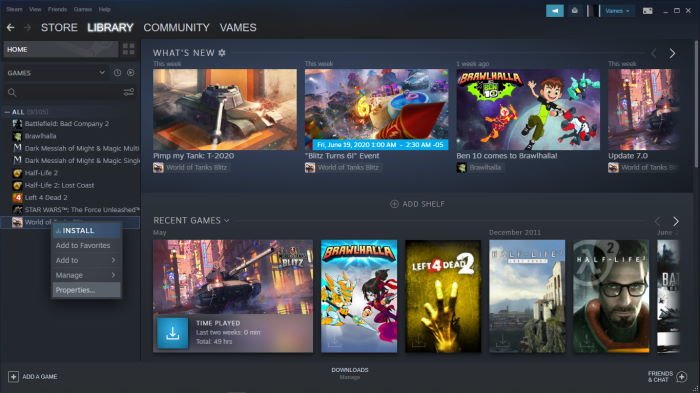
Ако редовно доживљавате падове док играте видео игрицу, објекти у свету игара не раде како би требало, постоји велика вероватноћа да ћете морати да проверите да ли су датотеке игре у добром стању.
Да бисте то постигли, поново покрените рачунар и покрените Стеам клијент(Steam client) . Затим ћете желети да кликнете на Библиотека(Library) и из тог одељка кликните десним тастером миша на захваћену видео игру и изаберите Својства. Одавде би требало да видите картицу на којој пише Локалне датотеке. Кликните(Please) на њега, а затим изаберите Провери(Verify) интегритет датотека игре.

Стеам-у ће бити потребно неколико минута да провери датотеке, па останите на месту неко време. Штавише, брзина зависи од перформанси вашег рачунара и интернета.
Сада, имајте на уму да једна или више датотека можда неће бити верификоване. Не губите разум јер је то нормално. Само(Just) игноришите и идите даље.
Related posts
Поправи грешку учитавања стеамуи.длл није успело у оперативном систему Виндовс 11/10
Направите резервну копију, вратите, преместите Стеам игре са Стеам Либрари Манагер-ом
Како приступити фасцикли Стеам снимака екрана на Виндовс рачунару
Поправите преузимање Стеам-а које се заглавило на 0 бајтова
Поправи Нема довољно простора на диску - Стеам грешка на Виндовс рачунару
Поправи грешку при додавању пријатеља на Стеам
Стеам игре се неће покренути; Заглављен у припреми за покретање на Виндовс рачунару
Како закачити Стеам игре на траку задатака или радну површину у оперативном систему Виндовс 11/10
Како да подесите Стеам Гуард аутентификацију
Поправите грешку компоненте Стеам Сервице на Виндовс рачунару
Поправи грешку 503, услуга недоступна - Стеам
Како инсталирати Стеам Скинс на Виндовс 11/10
Како инсталирати Стеам и управљати Стеам играма (Ултимате Гуиде)
Како додати апликације Мицрософт Сторе Гаме у Стеам у Виндовс 11/10
Како да поправите Стеам код грешке 83 на Виндовс рачунару
Како поправити Стеам кодове грешака 16 и 80 на Виндовс 11/10
Поправи грешку Стеам Миссинг Цонтент Манифест на Виндовс рачунару
Како уклонити Стеам искачуће прозоре и обавештења
Дошло је до грешке приликом инсталирања или ажурирања Стеам игре
Како да поправите Стеам Еррор Е502 Л3 на Виндовс рачунару
